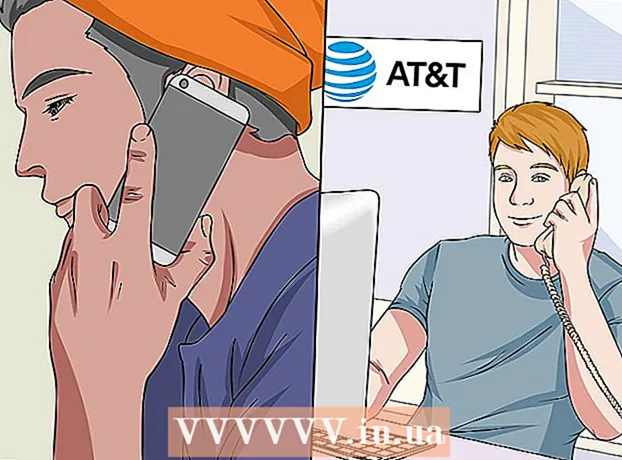நூலாசிரியர்:
Peter Berry
உருவாக்கிய தேதி:
13 ஜூலை 2021
புதுப்பிப்பு தேதி:
1 ஜூலை 2024

உள்ளடக்கம்
உங்கள் லேப்டாப்பை இணையத்துடன் இணைக்க வேண்டும், ஆனால் பொது வைஃபை ஹாட்ஸ்பாட்டைக் கண்டுபிடிக்க முடியவில்லையா? உங்கள் கேரியர் அதை அனுமதித்தால், உங்கள் Android தொலைபேசியைப் பயன்படுத்தி மொபைல் ஹாட்ஸ்பாட்டை உருவாக்கலாம், இது பிற சாதனங்கள் தொலைபேசியின் மொபைல் தரவை இணையத்துடன் இணைக்க அனுமதிக்கிறது. உங்கள் கேரியர் அதை அனுமதிக்கவில்லை என்றால், மூன்றாம் தரப்பு பயன்பாட்டைப் பயன்படுத்தி அதைச் செய்ய உங்களுக்கு இன்னொரு வழி உள்ளது.
படிகள்
2 இன் முறை 1: ஒரு சேவை பொதியைப் பயன்படுத்தி அணுகல் புள்ளியை அமைக்கவும்
கேரியரை சரிபார்க்கவும். சில திட்டங்கள் மொபைல் ஹாட்ஸ்பாட்களை எல்லா திட்டங்களிலும் இலவசமாகப் பயன்படுத்த அனுமதிக்கும்போது, எல்லா வயர்லெஸ் சேவைகளும் மொபைல் ஹாட்ஸ்பாட்களை கூடுதல் கட்டணமின்றி பயன்படுத்த அனுமதிக்கின்றன என்று அர்த்தமல்ல. உங்கள் திட்டம் மொபைல் ஹாட்ஸ்பாட்களை ஆதரிக்கவில்லை என்றால், நீங்கள் ஹாட்ஸ்பாட்டை இயக்க முடியாது.

அமைப்புகள் மெனுவைத் திறக்கவும். உங்கள் முகப்புத் திரை அல்லது பயன்பாட்டு தட்டில் உள்ள அமைப்புகளிலிருந்து அல்லது உங்கள் தொலைபேசியின் மெனு பொத்தானைத் தொட்டு "அமைப்புகள்" என்பதைத் தேர்ந்தெடுப்பதன் மூலம் இதை அணுகலாம்.
"வயர்லெஸ் & நெட்வொர்க்குகள்" பிரிவில் "மேலும்" தட்டவும்.
மெனுவில் "டெதரிங் மற்றும் போர்ட்டபிள் ஹாட்ஸ்பாட்" தட்டவும். இந்த மெனு பொதுவாக அமைப்புகள் மெனுவின் வயர்லெஸ் & நெட்வொர்க்குகள் பிரிவில் அமைந்துள்ளது. அந்த மெனுவைக் கண்டுபிடிக்க நீங்கள் "மேலும் ..." தட்ட வேண்டும்.

அமைப்புகளை மாற்ற "வைஃபை ஹாட்ஸ்பாட்டை அமை" விருப்பத்தைத் தட்டவும். அணுகல் புள்ளியின் அமைப்புகளை சரிசெய்யவும். உங்கள் மொபைல் ஹாட்ஸ்பாட்டை செயல்படுத்துவதற்கு முன், அது சரியாகப் பாதுகாக்கப்பட்டுள்ளதா என்பதையும், SSID (நெட்வொர்க் பெயர்) எந்தவொரு தனிப்பட்ட தகவலையும் கொண்டிருக்கவில்லை என்பதையும் உறுதிப்படுத்த வேண்டும்.- நெட்வொர்க் எஸ்.எஸ்.ஐ.டி - இது பொதுவில் செய்யப்பட வேண்டிய பிணையத்தின் பெயர். அருகிலுள்ள எவரும் இந்த பெயரைக் காணலாம், எனவே இது நீங்கள் தான் என்று கூற எதுவும் இல்லை என்பதை உறுதிப்படுத்திக் கொள்ளுங்கள்.
- பாதுகாப்பு - புதிய பாதுகாப்பு நெறிமுறையை ஆதரிக்காத பழைய சாதனங்களை இணைக்க முயற்சிக்காவிட்டால், இந்த பகுதியை WPA2 PSK க்கு அமைக்க வேண்டும்.
- ஹாட்ஸ்பாட் அதிர்வெண் இசைக்குழு - இயல்புநிலையை 2.4 ஜிகாஹெர்ட்ஸ் என அமைக்கவும். வழக்கமாக நீங்கள் இந்த அமைப்பை வைத்திருக்க முடியும், ஆனால் சில நேரங்களில் நெரிசலான இடங்களில் இதை 5 GHz ஆக மாற்ற வேண்டும். 5 ஜிகாஹெர்ட்ஸ் நிலை தூரத்தைக் குறைக்கும்.
- கடவுச்சொல் - நீங்கள் எப்போதும் கடவுச்சொல்லை அமைக்க வேண்டும், விதிவிலக்குகள் இருக்கக்கூடாது. கடவுச்சொல் வலுவானது ஆனால் நினைவில் கொள்வது எளிது என்பதை உறுதிப்படுத்திக் கொள்ளுங்கள், ஏனெனில் நீங்கள் அதை ஹாட்ஸ்பாட்டுடன் இணைக்கும் சாதனங்களில் தட்டச்சு செய்ய வேண்டும்.
ஹாட்ஸ்பாட்டை இயக்க "போர்ட்டபிள் வைஃபை ஹாட்ஸ்பாட்" பெட்டியை சரிபார்க்கவும். நீங்கள் அதை உருவாக்க அனுமதிக்கப்படுகிறீர்களா இல்லையா என்பதை அறிய சேவை தொகுப்பு சரிபார்க்கப்படும்.
- உங்களுக்கு பிழை ஏற்பட்டால், உங்கள் கேரியரைத் தொடர்புகொண்டு, உங்கள் திட்டத்தின் படி உங்கள் மொபைல் ஹாட்ஸ்பாட்டை அமைப்பது பற்றி கேட்க வேண்டும். நீங்கள் பணம் செலுத்தும் வரை அணுகல் இல்லாமல் இருக்கலாம்.
மற்றொரு சாதனத்தில் ஹாட்ஸ்பாட்டுடன் இணைக்கவும். அணுகல் புள்ளியுடன் நீங்கள் இணைக்க விரும்பும் சாதனத்தில் "பிணையத்துடன் இணைக்க" மெனுவைத் திறக்கவும். கிடைக்கக்கூடிய நெட்வொர்க்குகளின் பட்டியலில் புதிய அணுகல் புள்ளியைக் காண்பீர்கள். அணுகல் புள்ளியைத் தேர்ந்தெடுத்து நீங்கள் உருவாக்கிய கடவுச்சொல்லை உள்ளிடவும். உங்கள் சாதனம் இப்போது ஹாட்ஸ்பாட்டுடன் இணைக்கப்படும்.
- வெவ்வேறு சாதனங்களில் குறிப்பிட்ட படிகளை நீங்களே கண்டுபிடிக்கவும்.
உங்கள் தரவு பயன்பாட்டை நிர்வகிக்க அமைப்புகள் மெனுவின் வயர்லெஸ் & நெட்வொர்க்குகள் பிரிவில் "தரவு பயன்பாடு" விருப்பத்தைத் தட்டவும். ஹாட்ஸ்பாட்டைப் பயன்படுத்துவது பொதுவாக உங்கள் தொலைபேசியை இணையத்தில் உலாவ பயன்படுத்துவதை விட மிக வேகமாக தரவைப் பயன்படுத்துகிறது. உங்கள் ஹாட்ஸ்பாட்டைப் பயன்படுத்தும் போது உங்கள் தரவு பயன்பாடு அதிகரிப்பதைக் காண தயாராக இருங்கள். விளம்பரம்
2 இன் முறை 2: மூன்றாம் தரப்பு பயன்பாட்டைப் பயன்படுத்தவும்
ஹாட்ஸ்பாட்களை உருவாக்க உங்கள் கேரியர் அம்சத்தைத் தடுத்திருந்தால், ஃபாக்ஸ்ஃபை பதிவிறக்கவும். உங்கள் கேரியரின் திட்டம் இணைக்க அனுமதிக்கவில்லை என்றால், நீங்கள் மூன்றாம் தரப்பு பயன்பாட்டைப் பயன்படுத்த முயற்சி செய்யலாம். இந்த பயன்பாடுகள் உள்ளமைக்கப்பட்ட ஹாட்ஸ்பாட் பயன்பாடுகளைப் போல நம்பகமானவை அல்ல, கண்டறியப்பட்டால் கட்டணம் வசூலிக்கப்படலாம்.
- ஃபாக்ஸ்ஃபை என்பது மிகவும் பிரபலமான ஹாட்ஸ்பாட் பயன்பாடுகளில் ஒன்றாகும்.
- உங்கள் தொலைபேசி வேரூன்றி இருந்தால் மேலும் நம்பகமான பயன்பாடுகளைப் பதிவிறக்கலாம்.
- சில கேரியர்கள் ஃபாக்ஸ்ஃபை போன்ற பயன்பாடுகளின் ஸ்டோர் பதிப்புகளைத் தடுக்கின்றன, ஏனெனில் அவை கேரியர் கொள்கைகளைத் தவிர்க்க பயன்படுத்தப்படலாம். இந்த பயன்பாடுகளை நிறுவ, உங்கள் தொலைபேசியின் உலாவியைப் பயன்படுத்தி APK கோப்பை பதிவிறக்கம் செய்து, அதை நிறுவ அறிவிப்பு பட்டியில் தட்டவும்.
- நீங்கள் ஒரு வலைத்தளத்திலிருந்து APK ஐ பதிவிறக்க விரும்பினால் மூன்றாம் தரப்பு பயன்பாடுகளை அனுமதிக்க வேண்டும். இதைச் செய்ய, அமைப்புகள் மெனுவைத் திறந்து, பாதுகாப்புப் பகுதியைத் திறந்து, பின்னர் "அறியப்படாத மூலங்கள்" என்ற பெட்டியை சரிபார்க்கவும். பிளே ஸ்டோருக்கு வெளியே மூலங்களிலிருந்து பதிவிறக்கம் செய்யப்பட்ட பயன்பாடுகளை நிறுவ இந்த படி உங்களை அனுமதிக்கிறது.
உங்கள் ஹாட்ஸ்பாட்டைத் தனிப்பயனாக்கவும். பயன்பாட்டை இயக்கும் போது, நீங்கள் ஹாட்ஸ்பாட்டை இயக்குமுன் ஹாட்ஸ்பாட் அமைப்புகளை சரிசெய்யலாம். ஹாட்ஸ்பாட்டை இயக்கும் முன் இந்த விருப்பங்கள் அமைக்கப்பட்டிருப்பதை உறுதிசெய்க.
- நெட்வொர்க் பெயர் - இது நெட்வொர்க்கின் பெயர், இது ஹாட்ஸ்பாட்டின் வரம்பில் அனைவருக்கும் தெரியும். பிணைய பெயரில் தனிப்பட்ட தகவல்கள் இல்லை என்பதை உறுதிப்படுத்தவும்.
- கடவுச்சொல் - ஒவ்வொரு வயர்லெஸ் நெட்வொர்க்கிலும் கடவுச்சொல் இருக்க வேண்டும். இந்த விருப்பம் பாதுகாப்பு வகையைத் தேர்வுசெய்ய உங்களை அனுமதிக்கிறது, பொதுவாக இது எப்போதும் WPA2 ஆக அமைக்கப்படுகிறது.
ஹாட்ஸ்பாட்டை இயக்க "வைஃபை ஹாட்ஸ்பாட்டை செயல்படுத்து" என்ற பெட்டியை சரிபார்க்கவும். இயக்கப்பட்டதும், சரியான கடவுச்சொல் உள்ள எந்த சாதனத்தையும் ஹாட்ஸ்பாட்டுடன் இணைக்க முடியும்.
மற்றொரு சாதனத்திலிருந்து ஹாட்ஸ்பாட்டுடன் இணைக்கவும். அணுகல் புள்ளியுடன் இணைக்க சாதனத்தில் "பிணையத்துடன் இணைக்க" மெனுவைத் திறக்கவும். கிடைக்கக்கூடிய நெட்வொர்க்குகளின் பட்டியலில் புதிய அணுகல் புள்ளியை நீங்கள் காணலாம். அணுகல் புள்ளியைத் தேர்ந்தெடுத்து நீங்கள் உருவாக்கிய கடவுச்சொல்லை உள்ளிடவும். உங்கள் சாதனம் இப்போது ஹாட்ஸ்பாட்டுடன் இணைக்கப்பட வேண்டும்.
- வெவ்வேறு சாதனங்களில் விரிவாக உங்கள் சொந்த ஆராய்ச்சி செய்யுங்கள்.
உங்கள் தரவு பயன்பாட்டை நிர்வகிக்கவும். பொதுவாக, ஹாட்ஸ்பாட்டைப் பயன்படுத்துவது உங்கள் தொலைபேசியை இணையத்தில் உலாவ பயன்படுத்துவதை விட மிக வேகமாக தரவைப் பயன்படுத்துகிறது. உங்கள் ஹாட்ஸ்பாட்டைப் பயன்படுத்தும் போது உங்கள் தரவு பயன்பாடு அதிகரிப்பதைக் காண தயாராக இருங்கள்.
- அமைப்புகள் மெனுவின் வயர்லெஸ் & நெட்வொர்க்குகள் பிரிவில் உள்ள "தரவு பயன்பாடு" விருப்பத்தைத் தட்டுவதன் மூலம் உங்கள் தரவு பயன்பாட்டைக் கட்டுப்படுத்தலாம். கொடுக்கப்பட்ட புள்ளிவிவரங்கள் துல்லியமாக இருக்காது.
எச்சரிக்கை
- ஹாட்ஸ்பாட்டை உருவாக்க மூன்றாம் தரப்பு பயன்பாட்டைப் பயன்படுத்துவது பல கேரியர்களின் சேவை விதிமுறைகளை மீறுவதாகும். பிடிபட்டால், கூடுதல் கட்டணம் செலுத்தலாம் அல்லது உங்கள் கணக்கு பூட்டப்படலாம். அபாயங்களை நீங்களே ஏற்றுக்கொள்ளுங்கள்.